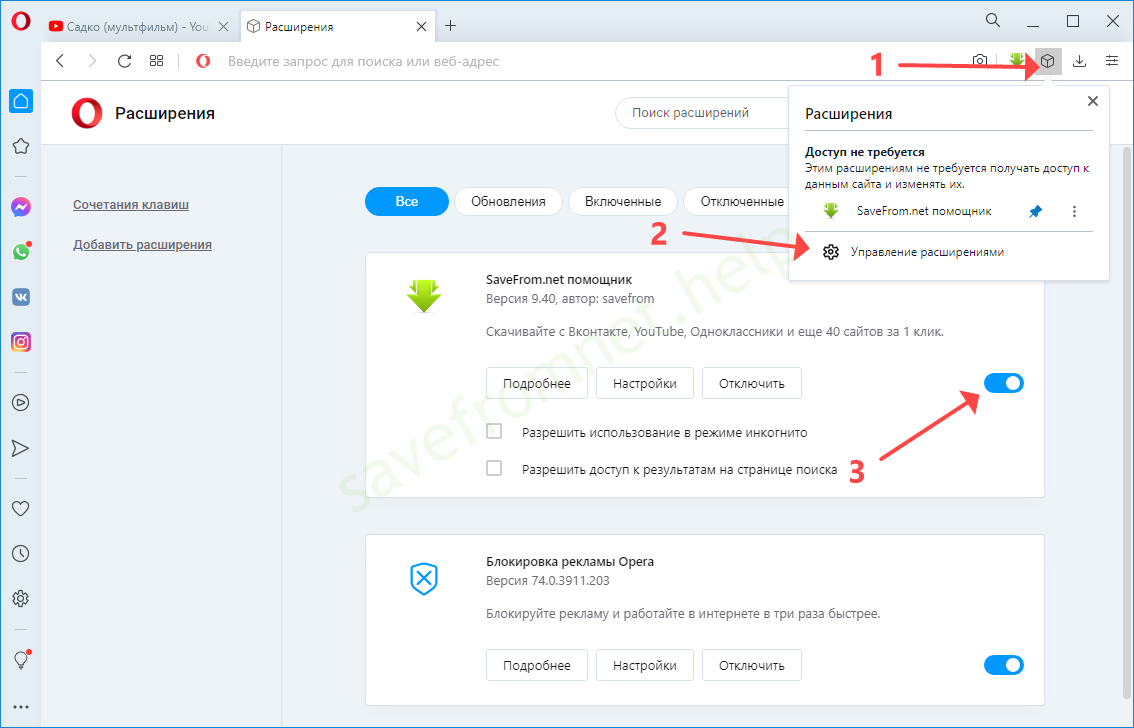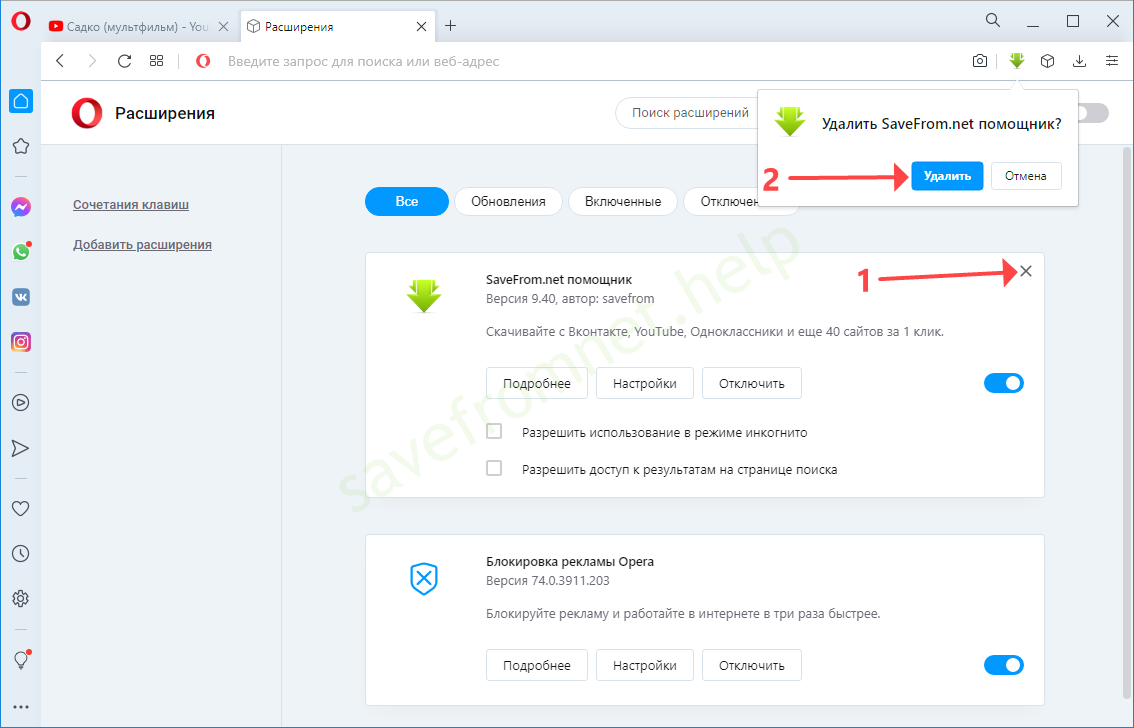SaveFrom.net – топовое расширение для браузера Opera, разработанное для загрузки мультимедийного и графического контента с интернета. Располагается аддон в магазине расширений для Оперы. Рассмотрим, на что он способен, как устанавливается и настраивается. Покажем способы применения расширения для шустрого сохранения плейлистов и фотоальбомов.
Возможности расширения SaveFrom Net в Opera
Дополнение представлено простым JavaScript’ом, который ищет прямые ссылки на видеоролики, фотографии, музыкальные композиции и картинки на двух десятках ресурсов: социальные сети, сервисы для потоковой трансляции видео.
Музыку загружает в оригинальном качестве, видеоролики – с разрешения до 720p в форматах: MP4, FLV, 3GP, WebM на выбор.
Поддерживает около 20 ресурсов, число которых периодически изменяется. Песню загрузит за один клик, видео – за один-три.
Расширение SaveFrom.net для браузера Опера опционально группирует контент по каталогам: файлы с различными расширениями можно скачивать в отдельные каталоги. Опция генерирования прямых ссылок на все файлы на странице сохранит для просмотра офлайн содержимое списков воспроизведения (плейлистов) и фотоальбомов, галерей.
Как установить и настроить SaveFrom в Опере
Инсталлировать помощника для Opera можно двумя способами:
- через установщика (для всех или выбранных браузеров);
- через магазин дополнений.
Яндексом и лабораторией Касперского в конце 2020 года плагин вместе с FriGate признан вредоносным, подробнее читайте по ссылке.
Первый способ: скачать программу и установить в браузер
- Загрузите универсальный установщик с сайта.
- Запустите файл и примите условия эксплуатации программного обеспечения.
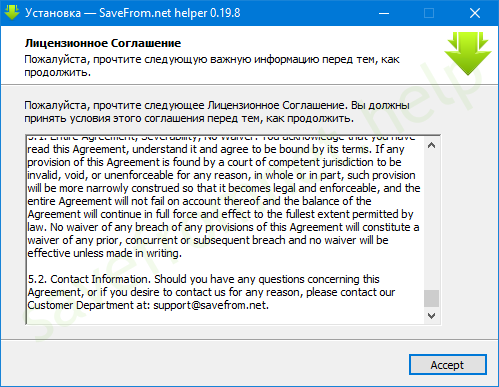
- Укажите, на какие браузеры следует поставить помощника.
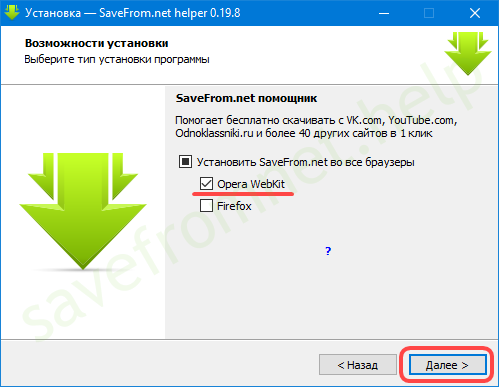
Программу закрывать не обязательно.
Второй способ: скачать расширение в Оперу
На странице аддона в магазине расширений жмите «Добавить в Опера». Подтверждение и установка не требуются, запрос на доступ к личным данным дополнение не выводит, хотя получает полный доступ к посещаемым сайтам.
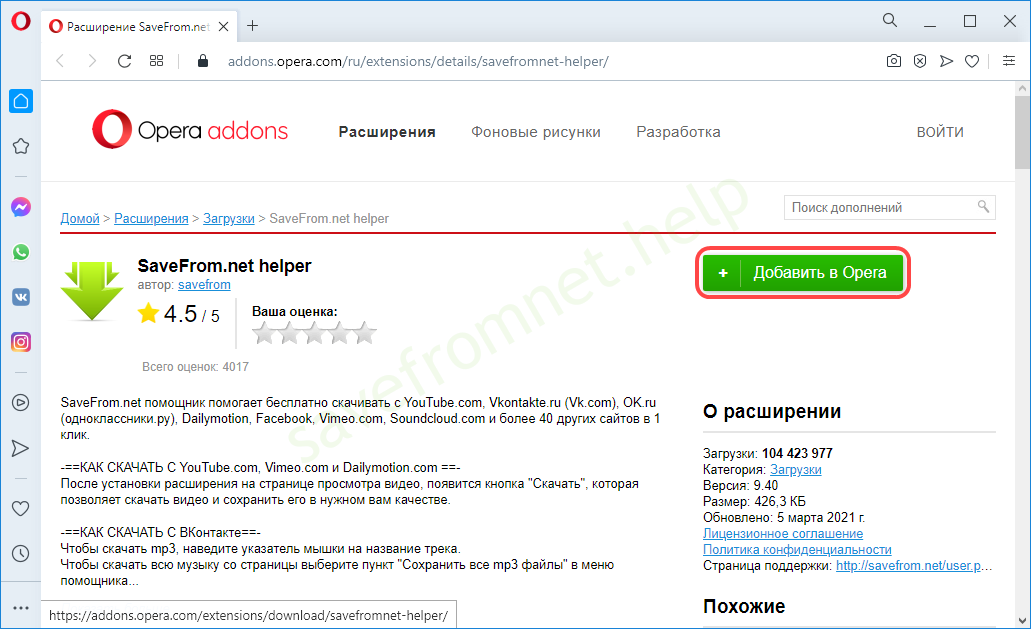
Настройки расширения
Для удобства эксплуатации рекомендуем настроить дополнение.
- Кликните по иконке «Расширение», затем – «Закрепить».
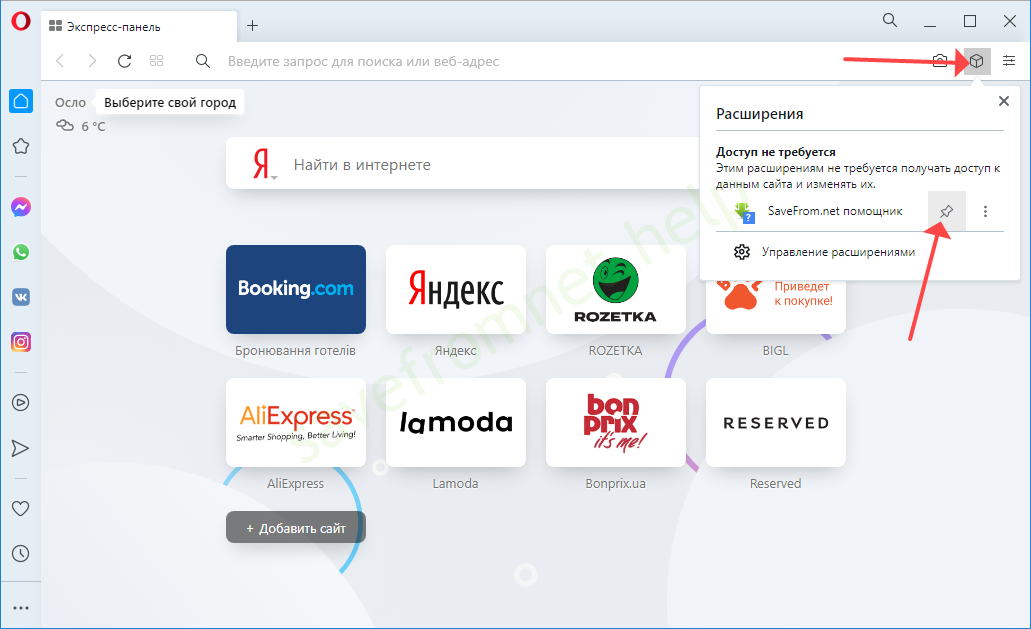
- Через появившуюся иконку откройте «Настройки».
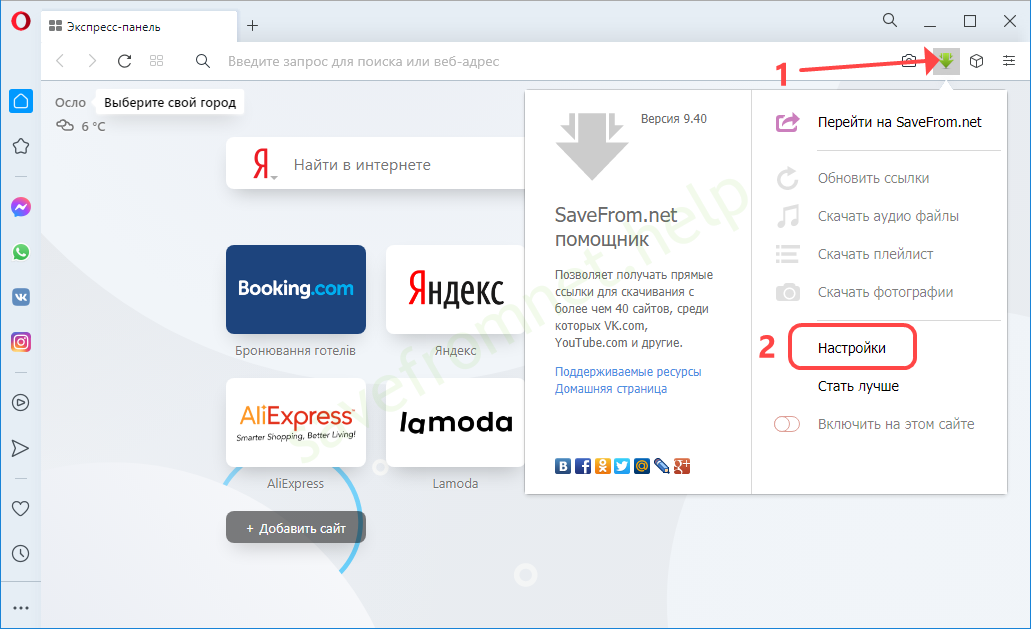
- В параметрах конфигурации отключаются ненужные модули – на указанных сайтах значок «Скачать» не появится.
- Для YouTube скрываются ссылки на видео без звука, кнопка на загрузку звуковой дорожки, видео в разных форматах (3GP, например, не актуален).
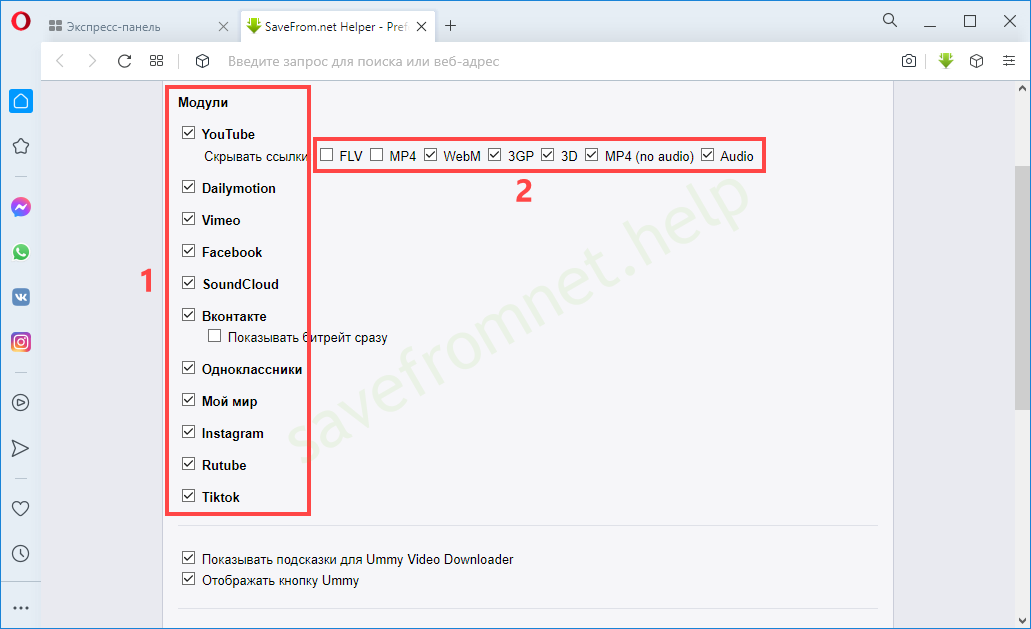
Внизу отключаются подсказки и рекомендации загрузить Ummy Video Downloader.
Как пользоваться помощником SaveFrom в Opera?
В помощнике есть функция загрузки контента по типам файлов в отдельные каталоги.
Внизу настроек активируйте функцию «Save Management».
По умолчанию картинки помещаются в каталог pictures, аудиофайлы – audio, видеоролики – video.
Вы вольны изменять название папок (создаются в каталоге с загрузками браузера) для контента, группировать файлы по разрешению. Например, MP4 скачивать в одну директорию, остальные ролики – в другую.
При отключении «Save Management» загрузки помещаются в папку с закачками браузера вперемешку.
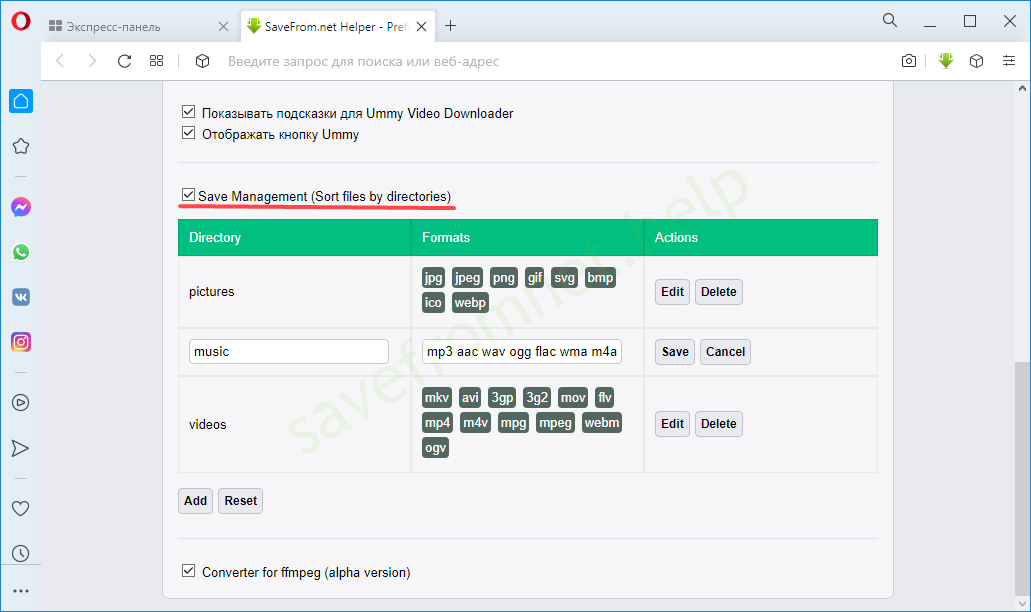
Кнопа «Add» добавит новую директорию: введите её название, расширения через пробел, файлы с которыми будут в неё загружаться, и жмите «Save».
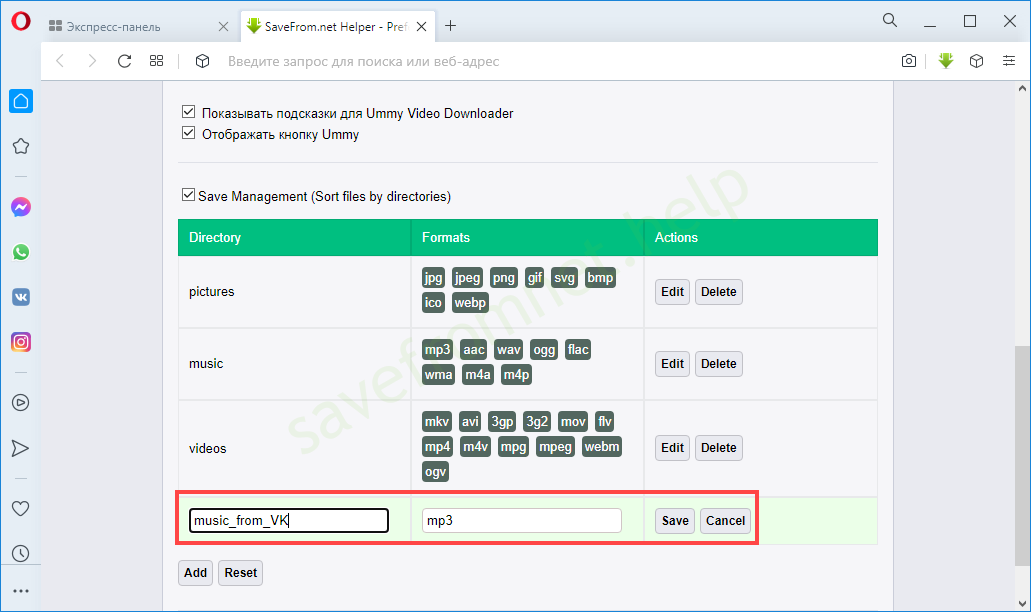
Не допускайте двух типов файлов в разных каталогах.
Совместимость с сайтами
- Dailymotion.com;
- Facebook.com;
- Instagram.com;
- Karusel-tv.ru;
- Kvn.ru;
- Liveinternet.ru;
- Livejournal.com;
- Ntv.ru;
- Odnoklassniki.ru;
- Openloadmovies.net;
- Russia.ru;
- Sendspace.com;
- Soundcloud.com;
- Streamago.com;
- Tiktok.com;
- Tv.ru;
- Twitter.com;
- Vesti.ru;
- Vimeo.com;
- Vk.com;
- Yandex.video;
- Youtube.com;
- Zaycev.net.
Инструкция: скачивание видео из Youtube
Для загрузки видео с YouTube под видеороликом или в правом углу при просмотре подписок, содержимого канала кликните по зелёной стрелке – запустится закачка файла в текущем разрешении, по цифрам или треугольнику правее – для раскрытия списка с поддерживаемыми форматами и типами файлов.
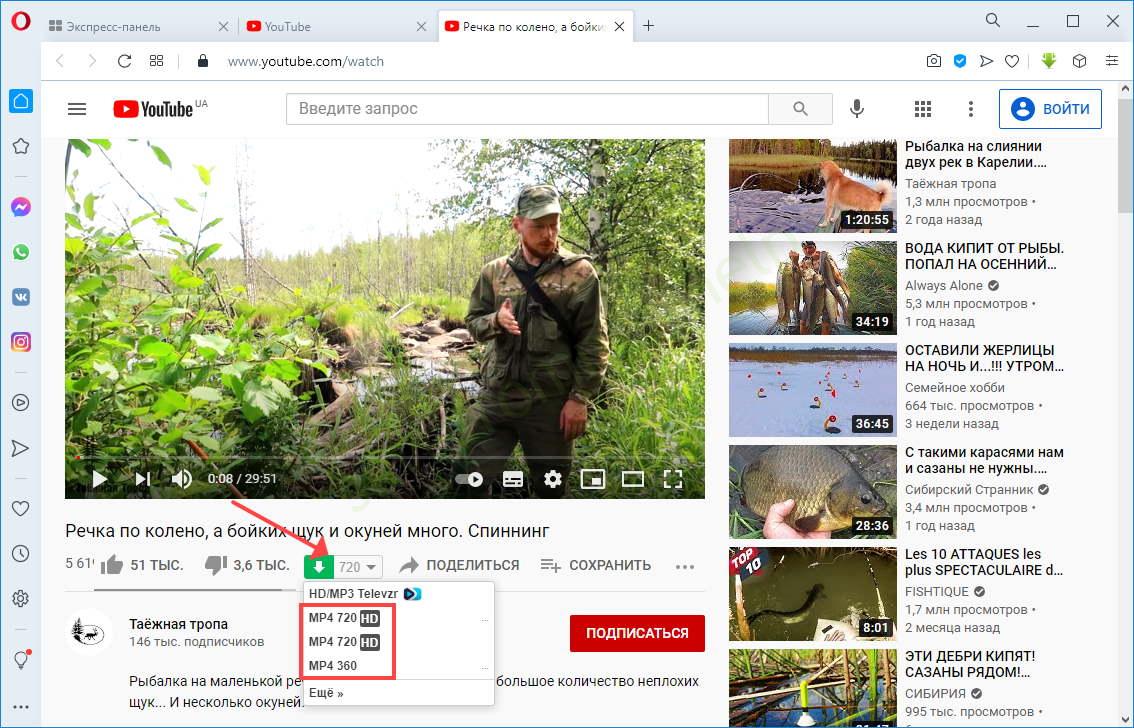
Кнопка «Ещё» отобразит перечень иных форматов и способов закачки: без звука, извлечение аудиодорожки.
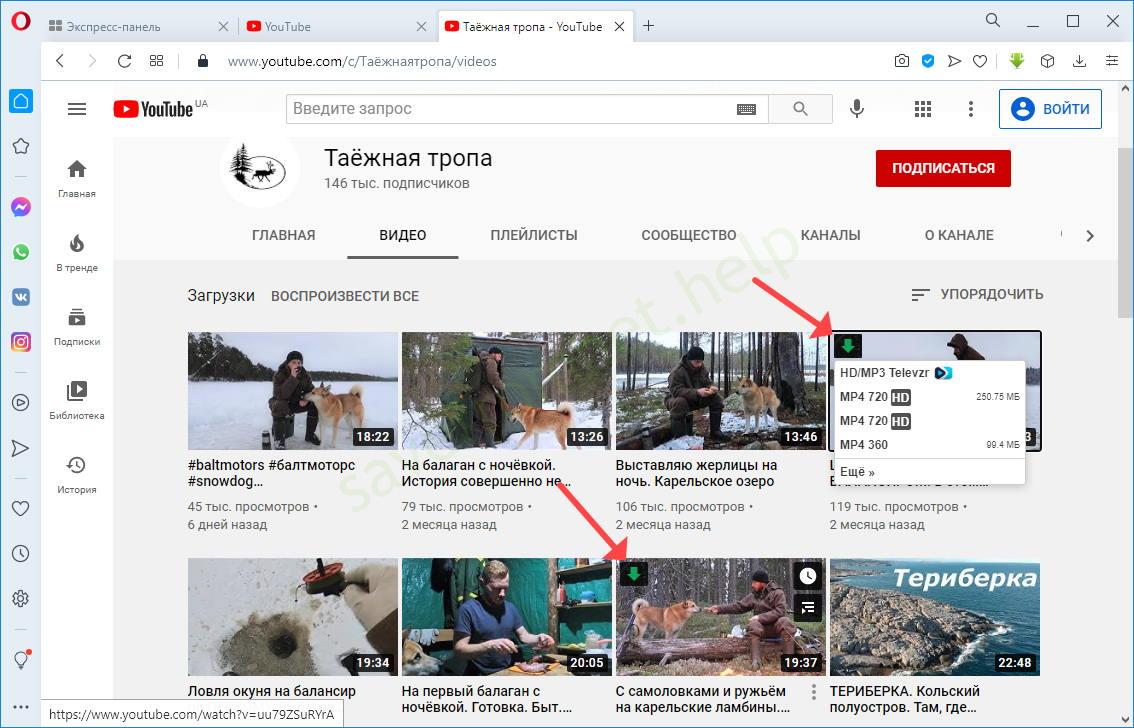
В режиме отображения содержимого канала на YouTube доступна загрузка ряда видеороликов – подведите к ним курсор, появится зелёная стрелка.
Инструкция по скачиванию плейлистов в Youtube
- Кликните по пиктограмме для вызова знакомого списка.
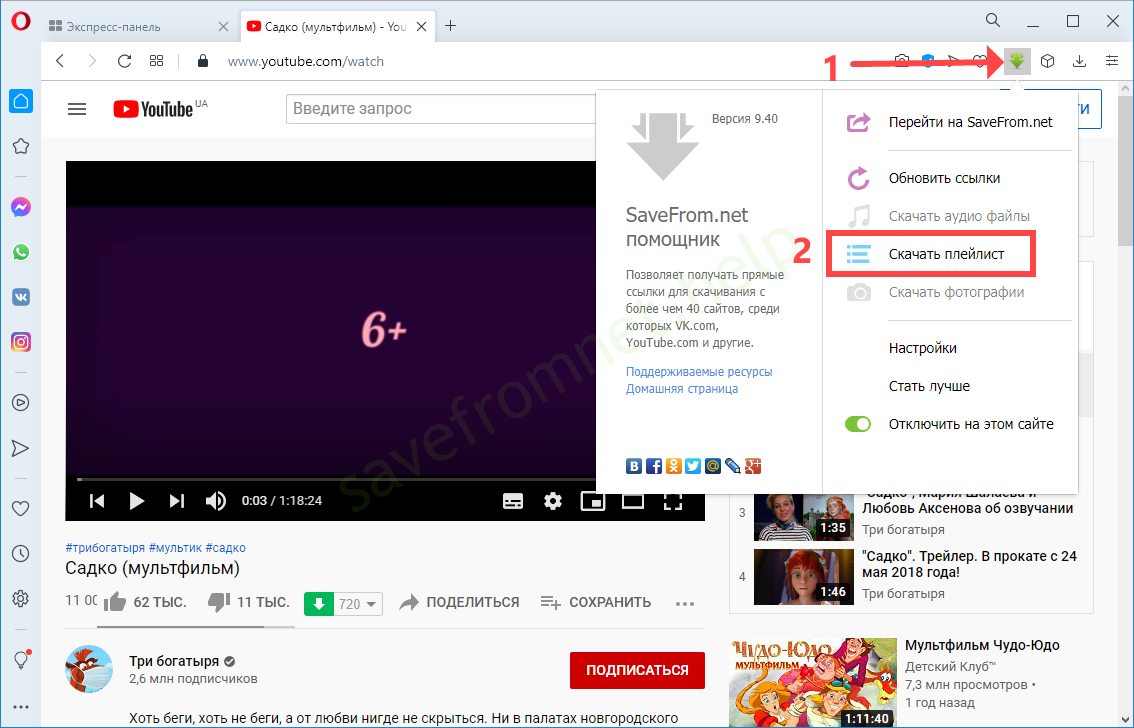
- Для загрузки плейлиста с ВКонтакте, YouTube откройте список воспроизведения, через иконку SaveFrom.net вызовите команду «Скачать плейлист».
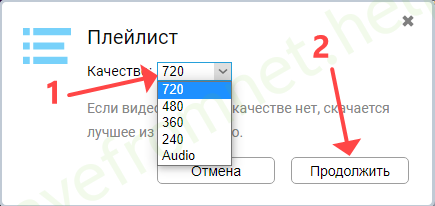
- После генерирования URL кликните «Список ссылок», чтобы скопировать их и передать в менеджер закачек либо «Продолжить» – загружаются по одному через браузер.
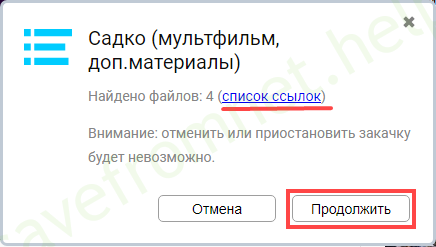
Как отключить и удалить SaveFrom в Опере
- Для деактивации дополнения зайдите в панель управление расширениями и переведите ползунок возле СафеФром в положение «Откл.» – окрасится в серый цвет.
- Для удаления кликните по крестику, подтвердите операцию.
Можете указать причину избавления от SaveFrom.net.
Вопросы и ответы
Что делать, если не работает SaveFrom помощник для Оперы
Какие расширения в Опере, помимо SaveFrom, помогут скачать видео с Ютуба?
Вы также можете задать вопрос, оперативно ответим на него, дополним статью.